ホームページ >ソフトウェアチュートリアル >モバイルアプリ >「Mango TV」の支払い履歴の確認方法
「Mango TV」の支払い履歴の確認方法
- WBOYWBOYWBOYWBOYWBOYWBOYWBOYWBOYWBOYWBOYWBOYWBOYWB転載
- 2024-03-06 19:34:231558ブラウズ
phpエディターZimoがあなたの質問に答えます人気の動画プラットフォーム「Mango TV」では、より良いサービスを提供するために有料会員機能も提供しています。支払い記録を確認したい場合は、携帯電話やWebページから簡単な操作で確認できます。 「Mango TV」アプリで、「マイ」ページに入り、「注文」を選択して支払い記録を表示します。パソコンで操作している場合は、ログイン後、「My Mango TV」-「アカウントセンター」-「注文管理」をクリックすると、詳細な支払い記録が表示されます。この情報がお役に立てば幸いです。
Mango TV の支払い記録を確認する方法
1. まず、Mango TV Arrangement を開き、メインページに入り、右下隅の [My] をクリックします。
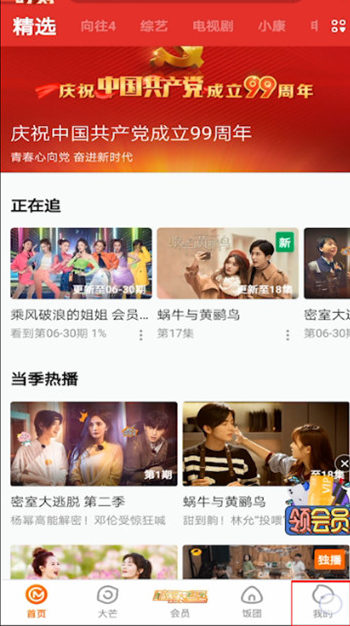
2. 次に、My Function エリアで [My Wallet] 機能を選択します。
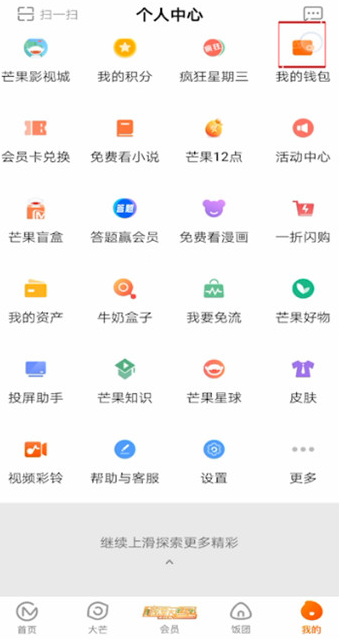
3. 最後に、マイウォレットページに移動し、[請求]をクリックして支払い記録を確認します。
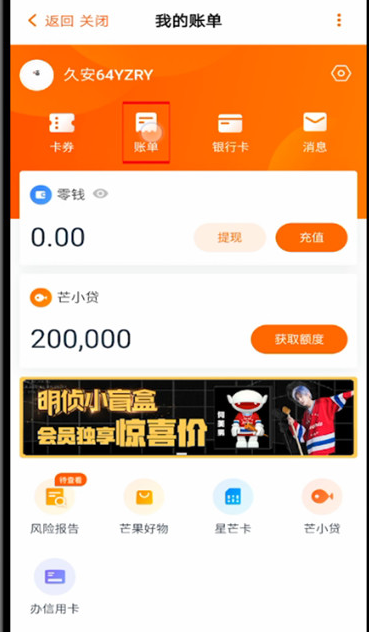
以上が「Mango TV」の支払い履歴の確認方法の詳細内容です。詳細については、PHP 中国語 Web サイトの他の関連記事を参照してください。
声明:
この記事はmplife.comで複製されています。侵害がある場合は、admin@php.cn までご連絡ください。

